(AWS) Utilizando EC2 para Deployment
Utilizar o serviço EC2 para Deployment de uma aplicação Node.js com PostgreSQL e Redis
AWS EC2
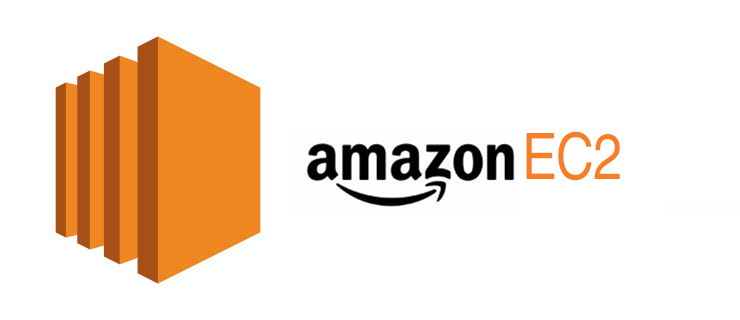
Máquinas virtuais (Virtual Machine/VM) permitem que sistemas operacionais rodem através de software em cima de máquina com hardware.
Amazon Web Services (AWS) possui um serviço para uso de máquinas virtuais. Amazon Elastic Compute Cloud (EC2) é o serviço em que se aluga máquinas virtuais por demanda. Uma máquina virtual pode ser usada para diferentes propósitos como hospedar um app web server com Node.js por exemplo, um banco de dados PostgreSQL, um serviço que precisa de um nível de liberdade que outros serviços não oferecem.
Para demonstrar a criação de uma instância EC2 utilizarei um sistema construído em Node.js com Typescript, mas qualquer linguagem de programação pode ser utilizado para hospedar no EC2.
Requisitos
- Uma conta AWS
- Uma aplicação em qualquer linguagem com Docker
Criando a VM
Para iniciar vá até a página do serviço EC2 na AWS. É onde todas as instâncias AWS serão listadas e as principais informações estarão disponíveis.
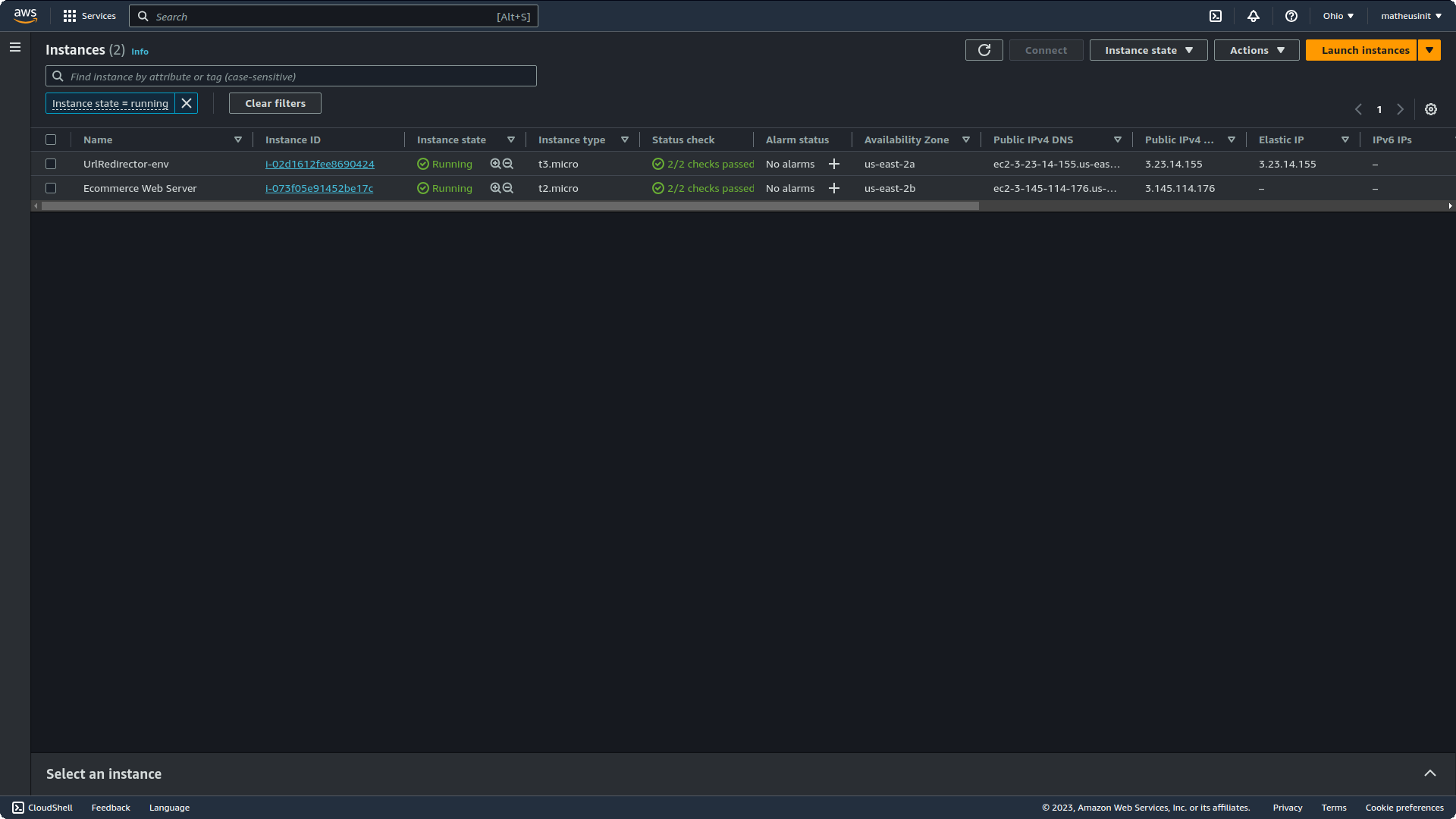
Ao clicar em “Launch Instance” você será redirecionado para uma página para definir as características e configurações da VM. Aqui pode escolher o número de instâncias em “Number of Instances”, o nome da aplicação em “Name” e “AMI” ou Amazon Machine Image, que é o sistema operacional em que a VM rodará. Tem disponível diversas AMI como exemplo macOS, Ubuntu, Windows e Amazon Linux. O Amazon Linux é uma distribuição Linux baseada na distribuição Red Hat Enterprise Linux. Por padrão Amazon Linux vem selecionado.
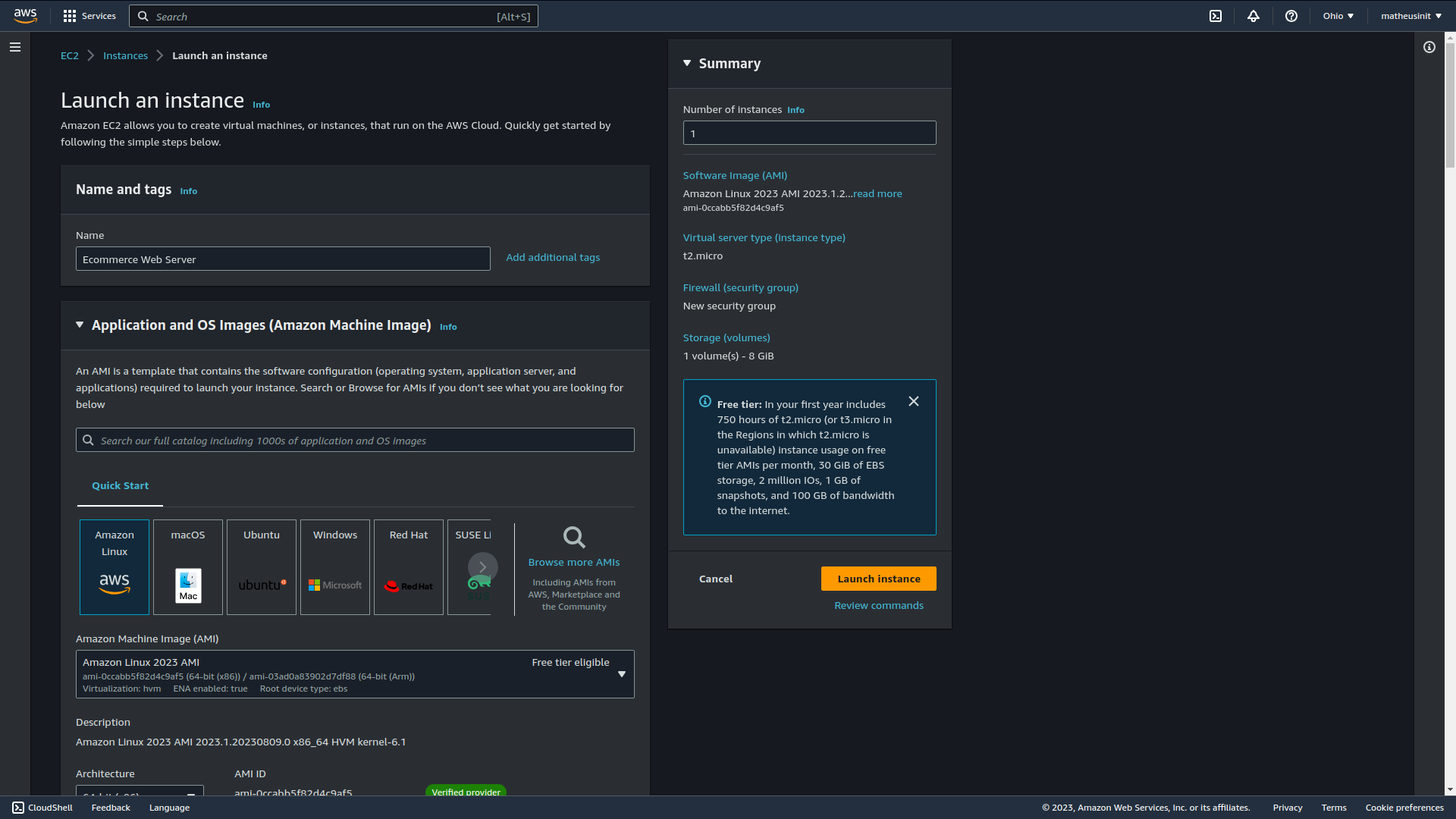
Mais abaixo poderá escolher propriamente a configuração do “hardware” (não é hardware propriamente dito, é software emulando hardware por cima de servidores reais) da VM. Aqui temos as configuração mais simples até as mais robustas.
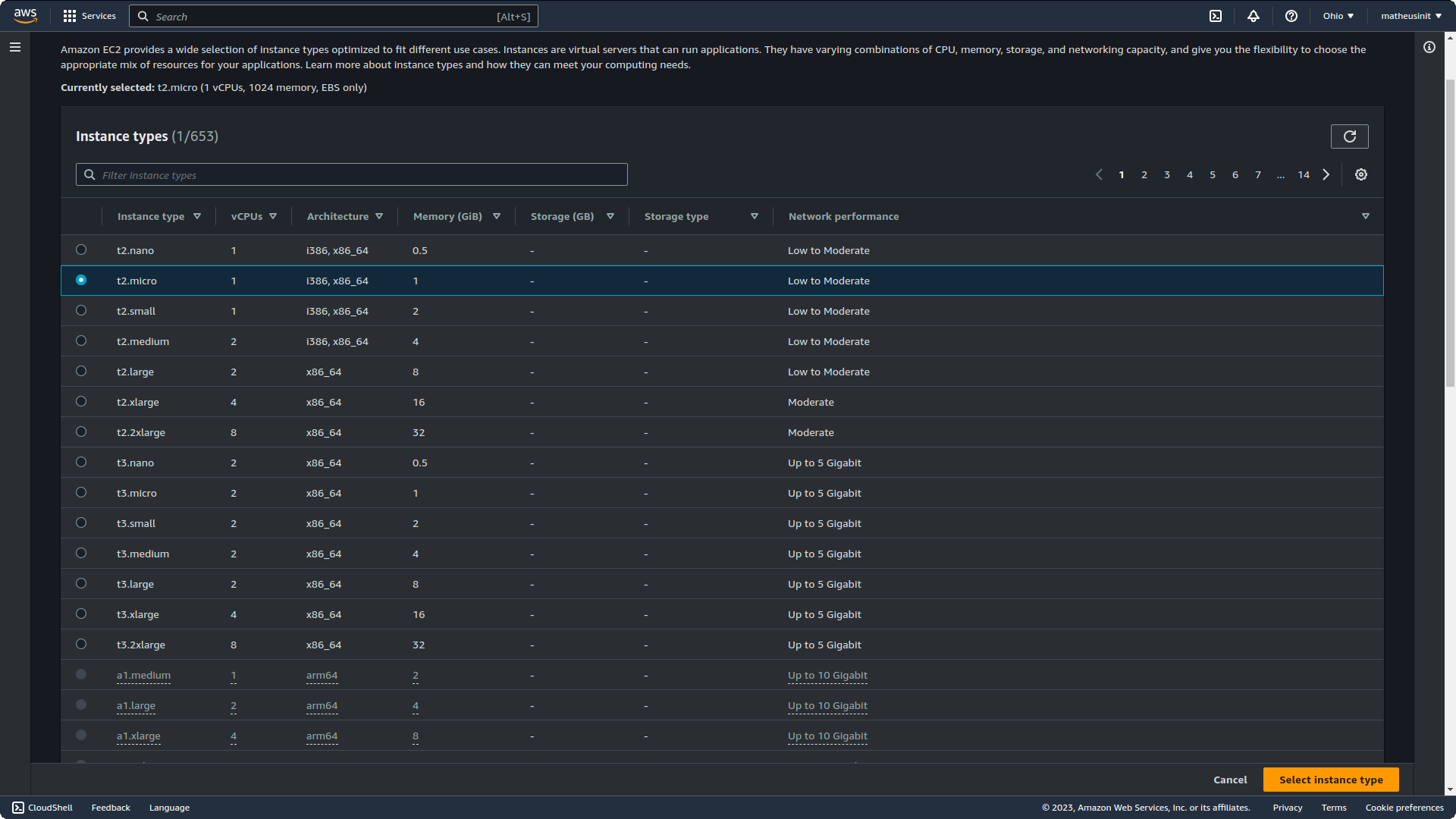
A próxima etapa é criar a chave para que possa conectar no servidor via SSH. Através dela poderemos configurar o servidor, instalar e inspecionar por dentro como qualquer máquina. O conhecimento de linha de comando nesse momento é essencial. A chave vem em um formato .pem para acesso guarde ela com segurança pois qualquer um com essa chave e o IP da sua máquina terá total acesso a ela.
ssh -i [ssh-key-in-pem] [user]@[ip-address-or-domain]Para podermos nos conectar via SSH na máquina virtual e expor as portas corretas para acesso via browser da nossa aplicação precisamos configurar a parte de Network. Essa parte é bem simples, expomos a porta 22 para SSH e permitir que somente o nosso IP seja permitido conecta-lo e abrir a porta 80 (http) e 443 (https) para qualquer um que acessar. E pronto a nossa máquina virtual está pronta para ser criada.
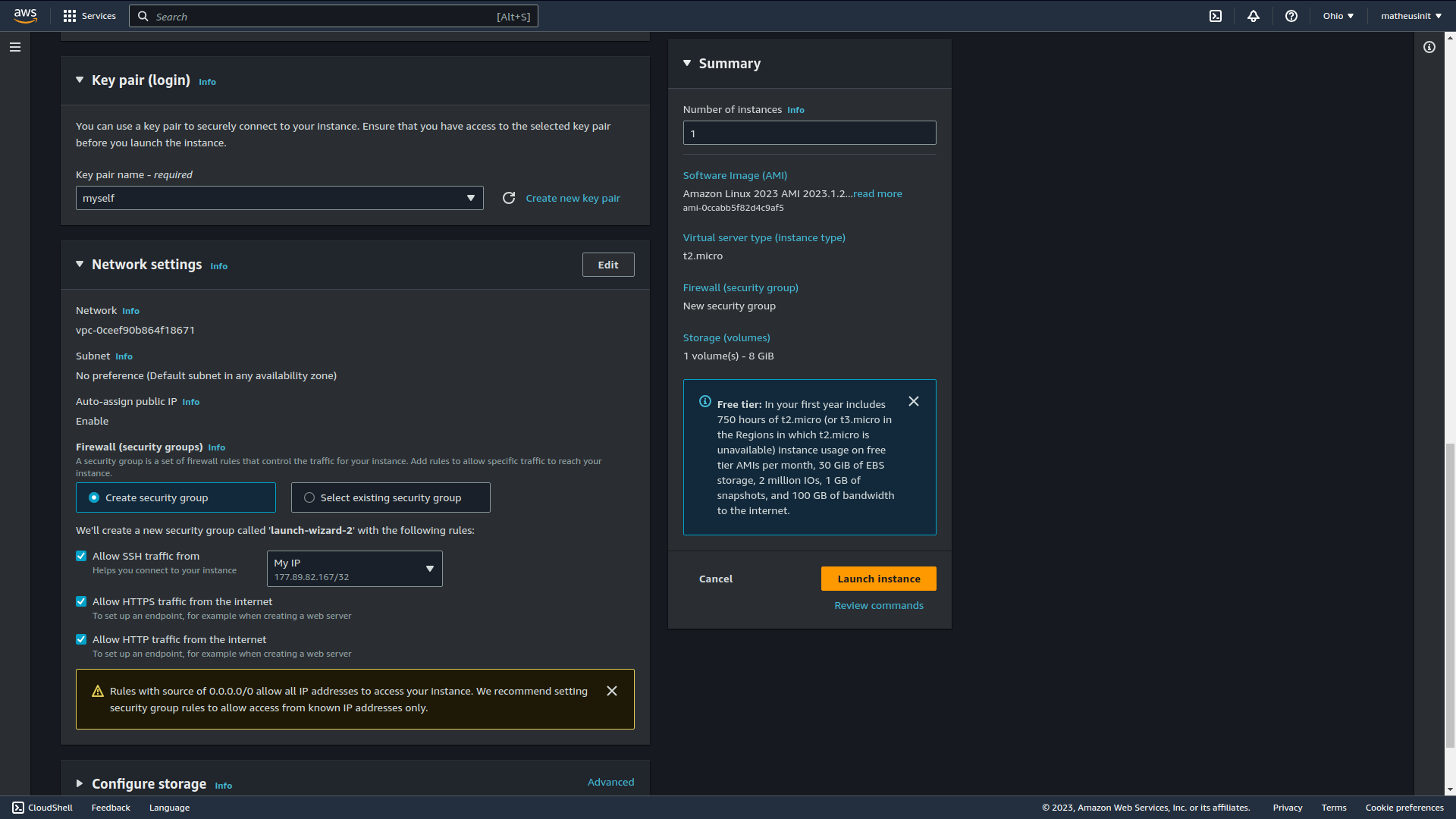
Após isso é somente se conectar e configurar para que sua aplicação seja executada na máquina virtual.
Configuração da VM
Para essa parte vou instalar somente dois softwares: Docker e Docker Compose. Com ele posso rodar qualquer aplicação que preciso com o auxílio de Docker Images do DockerHub. E isso automatiza toda a parte de configuração que seria necessário para rodar a aplicação. EC2 com Docker é a combinação perfeita para a liberdade que se precisa em nível de sistema operacional e automatização dos processos cansativos e error-prone para nós humanos.
Primeiro instalamos o Docker com o gerenciador de pacotes yum (similar ao apt do Debian/Ubuntu)
sudo yum install dockerAgora o Docker pode ser executado com um simples:
dockerCaso peça privilegio de superuser (sudo), execute os seguintes comandos:
sudo usermod -a -G docker ec2-userid ec2-user# Reload a Linux user's group assignments to docker w/o logoutnewgrp dockerAgora é necessário o Docker Compose. Para baixaremos um pacote e executaremos com yum
sudo curl -L https://download.docker.com/linux/centos/7/x86_64/stable/Packages/docker-compose-plugin-2.6.0-3.el7.x86_64.rpm -o ./compose-plugin.rpmsudo yum install ./compose-plugin.rpm -yPronto. Os dois software estão instalados para ser utilizados.
Pipeline de implatanção
Agora mostrarei o código de uma pipeline que implementei (nesse caso com GitHub Actions). Para que a pipeline seja executada corretamente utilizei dois arquivos de configuração do Docker.
O Dockerfile com código para que app seja construído e rode em produção.
FROM node:16-bullseye-slim as baseRUN apt-get update \ && apt-get install -y --no-install-recommends \ tini \ && rm -rf /var/lib/apt/lists/*RUN npm i -g pnpm@7.19.0EXPOSE 8000RUN mkdir /app && chown -R node:node /appWORKDIR /appUSER nodeCOPY --chown=node:node package.json pnpm-lock.yaml ./ENV CI trueRUN pnpm i && pnpm store prune
FROM base as sourceCOPY --chown=node:node . .
FROM source as integration-testENV NODE_ENV=testENV PATH=/app/node_modules/.bin:$PATHRUN pnpm i && pnpm store pruneRUN pnpm eslint .RUN pnpm prisma generateENTRYPOINT ["/usr/bin/tini", "--"]CMD ["pnpm", "integration-test:ci"]
# Essa é a parte principal e é onde o código de produção é construído e executadoFROM source as productionRUN pnpm buildENV NODE_ENV=productionENV PATH=/app/node_modules/.bin:$PATHRUN pnpm i && pnpm store pruneRUN pnpm prisma generateENTRYPOINT ["/usr/bin/tini", "--"]CMD ["node", "./dist/server.js"]Um arquivo docker-compose.yml para facilitar a construção e o gerenciamento dos containers.
version: '3.7'services: proxy-reverse: profiles: ['production'] container_name: ecommerce_proxy_reverse image: nginx ports: - 80:80 restart: unless-stopped volumes: - ./nginx.conf:/etc/nginx/conf.d/default.conf depends_on: - api-rest-app api-rest-app: profiles: ['production'] image: matheusinit/ecommerce-api ports: - 8000:8000 environment: ACCESS_TOKEN_SECRET: ${ACCESS_TOKEN_SECRET} REFRESH_TOKEN_SECRET: ${REFRESH_TOKEN_SECRET} PORT: ${PORT} REDIS_URL: ${REDIS_URL} DATABASE_URL: ${DATABASE_URL} depends_on: - database - cache api-rest-dev: profiles: ['development'] build: . ports: - 8000:8000 depends_on: - database - cache database: profiles: ['production', 'development'] container_name: ecommerce_db image: postgres:14 environment: POSTGRES_USER: ${POSTGRES_USER:-postgres} POSTGRES_PASSWORD: ${POSTGRES_PASSWORD:-changeme} POSTGRES_DB: ${POSTGRES_DB} volumes: - /usr/docker/postgresql/ecommerce/:/data/postgres ports: - "5432:5432" restart: unless-stopped cache: profiles: ['production', 'development', 'testing'] image: redis:alpine restart: unless-stopped ports: - "6379:6379" command: redis-server --save 20 1 --loglevel warning --requirepass ${REDIS_PASSWORD} volumes: - /usr/docker/cache/ecommerce/:/data environment: REDIS_PASSWORD: ${REDIS_PASSWORD} testing-database: profiles: ['testing'] container_name: ecommerce_db_testing image: postgres:14 environment: POSTGRES_USER: ${POSTGRES_USER:-postgres} POSTGRES_PASSWORD: ${POSTGRES_PASSWORD:-changeme} POSTGRES_DB: ${POSTGRES_DB} command: postgres -c fsync=off -c synchronous_commit=off -c full_page_writes=off -c random_page_cost=1.0 tmpfs: /var/lib/postgresql/data env_file: .env.test.ci ports: - "5440:5432" integration_tests: profiles: ['testing'] container_name: ecommerce_integration_tests build: context: . target: integration-test env_file: .env.test.ci depends_on: - testing-database - cachevolumes: cache: driver: localO arquivo tem alguns containers que são necessário para produção e outros que servem para desenvolvimento ou para ambiente de CI (Continuous Integration). O containers de ambiente de produção são aqueles com ‘production’ na propriedade profiles. Todos os outros não são necessários para que esta pipeline seja executado ou entendida.
name: 'Continuous Deployment'on: push: branches: - masterenv: ACCESS_TOKEN_SECRET: ${{ secrets.ACCESS_TOKEN_SECRET }} REFRESH_TOKEN_SECRET: ${{ secrets.REFRESH_TOKEN_SECRET }} PORT: ${{ secrets.PORT }} POSTGRES_DB: ${{ secrets.POSTGRES_DB }} POSTGRES_USER: ${{ secrets.POSTGRES_USER }} POSTGRES_PASSWORD: ${{ secrets.POSTGRES_PASSWORD }} REDIS_PASSWORD: ${{ secrets.REDIS_PASSWORD }} REDIS_URL: ${{ secrets.REDIS_URL }} DATABASE_URL: ${{ secrets.DATABASE_URL }}jobs: build-and-deploy: runs-on: ubuntu-22.04 environment: Deployment steps: - name: Checkout uses: actions/checkout@v3 - name: Login to DockerHub uses: docker/login-action@v2 with: username: ${{ secrets.DOCKERHUB_LOGIN }} password: ${{ secrets.DOCKERHUB_PASSWORD }} - name: Setup buildx uses: docker/setup-buildx-action@v2.5.0 - name: Build and push uses: docker/build-push-action@v4 with: push: true tags: matheusinit/ecommerce-api:latest target: production - name: Copy Docker Compose file to Virtual Server uses: appleboy/scp-action@master with: host: ${{ secrets.VIRTUAL_SERVER_HOST }} username: ec2-user port: 22 key: ${{ secrets.PRIVATE_KEY }} source: './docker-compose.yml' target: '.' - name: Create .env file run: | touch .env echo "DATABASE_URL=$DATABASE_URL" | tr " " "\n" >> .env echo "ACCESS_TOKEN_SECRET=$ACCESS_TOKEN_SECRET" | tr " " "\n" >> .env echo "REFRESH_TOKEN_SECRET=$REFRESH_TOKEN_SECRET" | tr " " "\n" >> .env echo "PORT=$PORT" | tr " " "\n" >> .env echo "REDIS_PASSWORD=$REDIS_PASSWORD" | tr " " "\n" >> .env echo "REDIS_URL=$REDIS_URL" | tr " " "\n" >> .env echo "POSTGRES_USER=$POSTGRES_USER" | tr " " "\n" >> .env echo "POSTGRES_PASSWORD=$POSTGRES_PASSWORD" | tr " " "\n" >> .env echo "POSTGRES_DB=$POSTGRES_DB" | tr " " "\n" >> .env - name: Copy .env file to Virtual Server uses: appleboy/scp-action@master with: host: ${{ secrets.VIRTUAL_SERVER_HOST }} username: ec2-user port: 22 key: ${{ secrets.PRIVATE_KEY }} source: './.env' target: '.' - name: Copy nginx.conf file to Virtual Server uses: appleboy/scp-action@master with: host: ${{ secrets.VIRTUAL_SERVER_HOST }} username: ec2-user port: 22 key: ${{ secrets.PRIVATE_KEY }} source: './infra/nginx.conf' target: '.' - name: Docker Pull & Run in Virtual Server uses: appleboy/ssh-action@master with: host: ${{ secrets.VIRTUAL_SERVER_HOST }} username: ec2-user key: ${{ secrets.PRIVATE_KEY }} envs: ${{ github.sha }} script: | docker pull matheusinit/ecommerce-api:latest docker compose down docker compose up -d proxy-reverse rm docker-compose.yml rm .envNesse parte eu estou realizado uma sequência de operações para que no final eu tenha meu app na AWS EC2.
- Defino todas as variáveis de ambiente para a construção dos containers (Node.js app, o banco de dados PostgreSQL e o Redis para armazenamento em memória).
- Utilizo actions/checkout para baixar o código do repositório para o ambiente em que pipeline está sendo executada. actions/checkout é uma action, pense como uma abstração para um script para atingir um resultado ou um produto.
- Com o comando anterior obtemos os dois arquivos de configuração do Docker. Agora o login para DockerHub será efetuado e então dar um equivalente a um git push para o repositório de Docker Images do DockerHub. O meu repositório é o matheusinit/ecommerce-api.
- Agora vou copiar os arquivos necessários para a execução dos containers utilizando o comando scp. Eles são o docker-compose.yml, .env (criado utilizando as variáveis ambientes definidas anteriormente) e nginx.conf para a execução do Nginx
- Por último um script será executado com o comando ssh. O script baixará/atualizará o Docker Image do comando anterior, derrubará os containers em execução do docker-compose.yml, se tiver algum container ativo, construíra os containers a partir do container proxy-reverse e seus dependentes e é deletado os arquivos docker-compose.yml e .env.
Resultado
O código utilizado está disponível no repositório Ecommerce API.
O app está rodando e sendo exposto com o serviço EC2 da AWS. Um domínio é oferecido para acesso, como pode ser visto o meu é ec2-3-145-114-176.us-east-2.compute.amazonaws.com, o que torna melhor do que somente um IPv4.
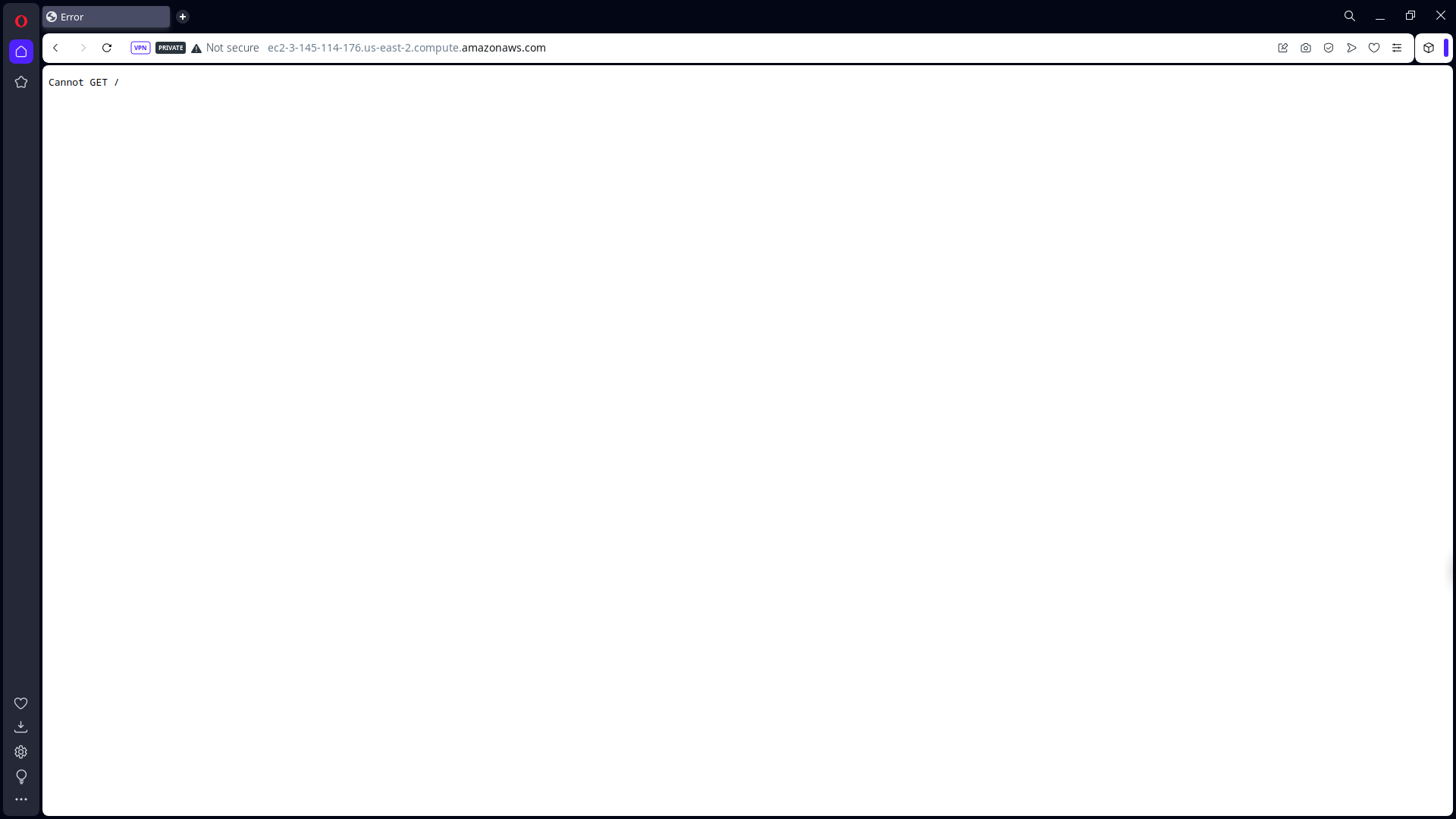
Algumas melhorias que podem ser feitas a partir do resultado:
- Utilizar HTTPS para encriptação nas requisições
- Introduzir um processo de versionamento do app
- Utilizar uma solução de monitoramento para que erros sejam identificados e métricas sejam analisadas para tomadas de decisões futuras em relação a arquitetura e a solução
Nesse exemplo, eu hospedei um banco de dados, o app e um banco de dados em memória em uma máquina com especificações baixas. Isso funciona quando não há tantas requisições e para sistemas com baixo tráfego, mas quando as necessidades aumentam a arquitetura vai clamar para mudanças. Como essa arquitetura seria? E que soluções seriam utilizadas? Não sei ainda. Mas saiba que essa arquitetura é limitante.
Algumas dúvidas em relação ao EC2:
- Qual a diferença entre EC2 e ECS (solução de hospedagem de containers)? Quando utilizar cada um?
- O que as duas soluções diferem da solução Elastic Beanstalk?
- Qual o limite dessa arquitetura em relação a quantidade usuários e tráfego? Qual solução de arquitetura seria a indicada quando a quantidade de usuários aumentar?
Dúvidas devem ser questionadas a si mesmo ao terminar uma etapa do projeto.
Be kind to yourself